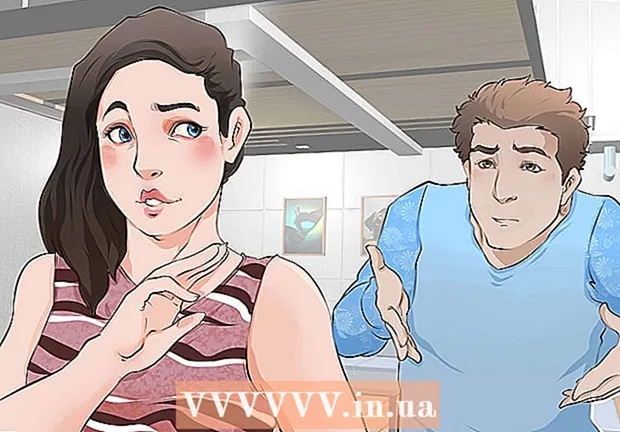Muallif:
Carl Weaver
Yaratilish Sanasi:
24 Fevral 2021
Yangilanish Sanasi:
1 Iyul 2024

Tarkib
- Qadamlar
- 3 -usul 1: Buyruqning satri orqali
- 3 -ning 2 -usuli: Ma'muriyatdan foydalanish
- 3 -usul 3: Vazifa menejeri orqali
- Ogohlantirishlar
Ba'zida printerda muammolar bo'lishi mumkin. Ushbu maqolada eng keng tarqalgan muammolardan biri tasvirlangan: bosma menejer bilan bog'liq muammo. Chop menejeri (bosma ishlarni bir vaqtning o'zida onlayn qayta ishlash) - bu bosma ishlarni qabul qiladigan va yuboradigan tizimga berilgan atama. Chop etish menejeri siz chop qilmoqchi bo'lmagan hujjatni chop etishiga yo'l qo'ymaslik uchun, ba'zida ushbu tizimni o'chirib qo'yish kerak. Siz tasodifan hujjatni ikki marta bosib chiqargan bo'lishingiz mumkin, chop etishni tugatmasdan printerni ajratib oling, so'ngra printerni qayta ulang va siz hali ham tizim xotirasida chop etmoqchi bo'lmagan hujjatni topdingiz.
Qadamlar
3 -usul 1: Buyruqning satri orqali
 1 Boshlash menyusini oching. Buning uchun klaviaturadagi "Windows" tugmachasini yoki ekranning chap pastki burchagidagi "Ishga tushirish" belgisini bosing.
1 Boshlash menyusini oching. Buning uchun klaviaturadagi "Windows" tugmachasini yoki ekranning chap pastki burchagidagi "Ishga tushirish" belgisini bosing. 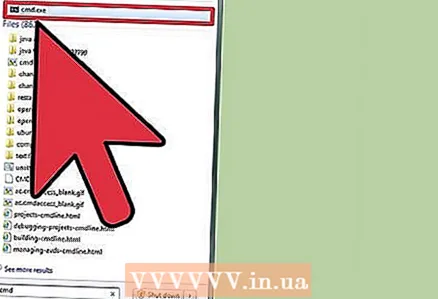 2 "Cmd" kiriting. Boshlash menyusiga kirgandan so'ng "cmd" kiriting. Bu buyruq satrini topish uchun kod. Natijalar ro'yxatining yuqori qismida Buyruqning satri bo'ladi.
2 "Cmd" kiriting. Boshlash menyusiga kirgandan so'ng "cmd" kiriting. Bu buyruq satrini topish uchun kod. Natijalar ro'yxatining yuqori qismida Buyruqning satri bo'ladi.  3 Administrator sifatida buyruq satrini oching. Buyruqning xohishi belgisini o'ng tugmasini bosing va ochiladigan menyudan "Administrator sifatida ishga tushirish" -ni tanlang. Ko'rsatilgan muloqot oynasida "Ha" ni bosing.
3 Administrator sifatida buyruq satrini oching. Buyruqning xohishi belgisini o'ng tugmasini bosing va ochiladigan menyudan "Administrator sifatida ishga tushirish" -ni tanlang. Ko'rsatilgan muloqot oynasida "Ha" ni bosing. - Buyruqlar satri matnli buyruqlarni kiritishga imkon beradi. Xuddi shu buyruqlar grafik interfeysda klaviatura va sichqoncha yordamida bajarilishi mumkin, lekin ba'zida buni buyruq satri orqali bajarish osonroq bo'ladi.
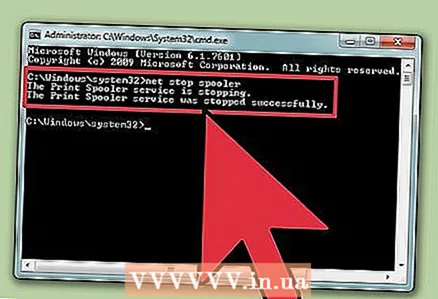 4 "Net stop spooler" kiriting. Buyruq satriga kiriting aniq to'xtash joyi va bosing ↵ Kirish... Siz "Bosma menejeri xizmati to'xtab qoldi" iborasini ko'rasiz. Agar buyruq muvaffaqiyatli bajarilgan bo'lsa, bir muncha vaqt o'tgach siz "Chop etish menejeri xizmati muvaffaqiyatli to'xtatildi" iborasini ko'rasiz.
4 "Net stop spooler" kiriting. Buyruq satriga kiriting aniq to'xtash joyi va bosing ↵ Kirish... Siz "Bosma menejeri xizmati to'xtab qoldi" iborasini ko'rasiz. Agar buyruq muvaffaqiyatli bajarilgan bo'lsa, bir muncha vaqt o'tgach siz "Chop etish menejeri xizmati muvaffaqiyatli to'xtatildi" iborasini ko'rasiz. 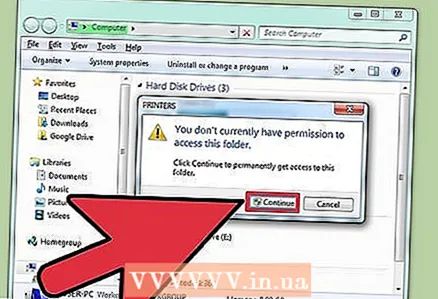 5 Bosib chiqarish ishlarini o'chirish. Bosib chiqarish menejeri qayta ishga tushirilgandan so'ng, printer hujjatlarni chop eta olmasligi uchun, siz bosib chiqarish vazifalarini bekor qilishingiz kerak. Explorer -ning manzil satriga kiriting: C: Windows system32 spool PRINTERS va bosing ↵ Kirish... Agar administrator sifatida davom etish so'ralsa, Davom etish -ni bosing.
5 Bosib chiqarish ishlarini o'chirish. Bosib chiqarish menejeri qayta ishga tushirilgandan so'ng, printer hujjatlarni chop eta olmasligi uchun, siz bosib chiqarish vazifalarini bekor qilishingiz kerak. Explorer -ning manzil satriga kiriting: C: Windows system32 spool PRINTERS va bosing ↵ Kirish... Agar administrator sifatida davom etish so'ralsa, Davom etish -ni bosing. - "PRINTERS" papkasini o'chirmang, faqat undagi fayllarni.
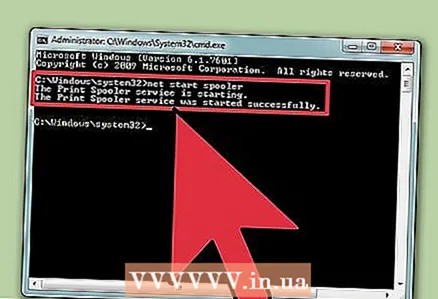 6 Chop etish menejerini qayta ishga tushiring. Chop etish menejerini qayta ishga tushiring va tizim hujjatlarni qayta chop etishi mumkin. Buyruq satriga kiriting tarmoqni ishga tushirish biriktirgichi va bosing ↵ Kirish... Agar hamma narsa yaxshi bo'lsa, siz "Chop etish menejeri xizmati muvaffaqiyatli boshlandi" iborasini ko'rasiz.
6 Chop etish menejerini qayta ishga tushiring. Chop etish menejerini qayta ishga tushiring va tizim hujjatlarni qayta chop etishi mumkin. Buyruq satriga kiriting tarmoqni ishga tushirish biriktirgichi va bosing ↵ Kirish... Agar hamma narsa yaxshi bo'lsa, siz "Chop etish menejeri xizmati muvaffaqiyatli boshlandi" iborasini ko'rasiz. 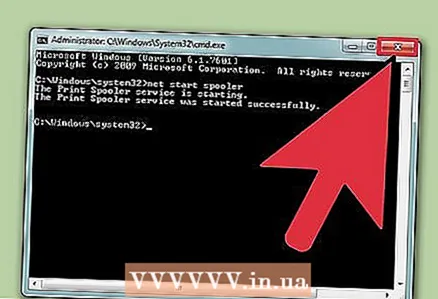 7 Buyruq satrini yoping. Yig'ish o'chirilgan va printer hujjatlarni chop etish navbatidan to'xtatadi. Buyruq satrini yoping.
7 Buyruq satrini yoping. Yig'ish o'chirilgan va printer hujjatlarni chop etish navbatidan to'xtatadi. Buyruq satrini yoping.
3 -ning 2 -usuli: Ma'muriyatdan foydalanish
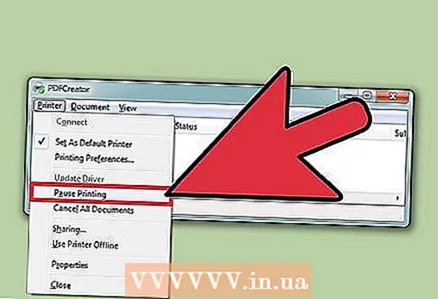 1 Bosib chiqarishni to'xtating. Bir muddat bosib chiqarishni to'xtatish navbatni to'xtatadi va sizga bosib chiqarish navbatida turgan ishlarni bekor qilish uchun vaqt beradi.
1 Bosib chiqarishni to'xtating. Bir muddat bosib chiqarishni to'xtatish navbatni to'xtatadi va sizga bosib chiqarish navbatida turgan ishlarni bekor qilish uchun vaqt beradi. 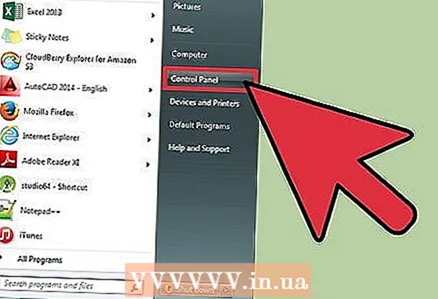 2 "Boshqarish paneli" ni oching. Windows tugmachasini bosing, "Boshqarish paneli" ni kiriting va ustiga bosing ↵ Kirish.
2 "Boshqarish paneli" ni oching. Windows tugmachasini bosing, "Boshqarish paneli" ni kiriting va ustiga bosing ↵ Kirish. 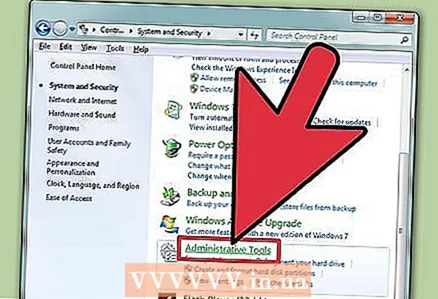 3 "Ma'muriyat" ni toping va ustiga ikki marta bosing. Boshqarish paneli oynasida Ma'muriy asboblar belgisini toping. Tizim sozlamalari va parametrlariga kirish uchun uni oching.
3 "Ma'muriyat" ni toping va ustiga ikki marta bosing. Boshqarish paneli oynasida Ma'muriy asboblar belgisini toping. Tizim sozlamalari va parametrlariga kirish uchun uni oching. - E'tibor bering, ma'muriyat ichida juda ko'p parametrlarga o'zgartirishlar kiritish tizimga zarar etkazishi mumkin. Chop menejerini to'xtatishdan boshqa hech narsa qilmang.
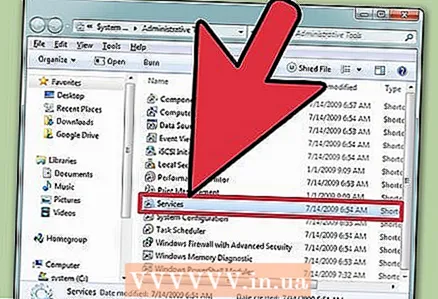 4 "Xizmatlar" variantini toping va ustiga ikki marta bosing. Ma'muriy asboblar oynasida "Xizmatlar" variantini ko'rasiz. Kompyuterda ishlaydigan xizmatlar ro'yxatini ochish uchun ustiga ikki marta bosing.
4 "Xizmatlar" variantini toping va ustiga ikki marta bosing. Ma'muriy asboblar oynasida "Xizmatlar" variantini ko'rasiz. Kompyuterda ishlaydigan xizmatlar ro'yxatini ochish uchun ustiga ikki marta bosing. - Agar siz bu variantni topa olmasangiz, boshqaruv oynasidagi "C" tugmachasini bosing. "C" tugmachasini har bosish avtomatik ravishda ro'yxatda shu harf bilan boshlangan keyingi variantga o'tadi.
 5 "Chop etish menejeri" ni o'ng tugmasini bosing va "To'xtatish" ni tanlang. Xizmatlar oynasida foydalanuvchi Chop menejeri variantini topishi va ustiga o'ng tugmasini bosishi kerak. Hujjatlarni navbatga qo'yishni to'xtatish va bosib chiqarishni to'xtatish uchun ochiladigan oynada "To'xtatish" -ni tanlang.
5 "Chop etish menejeri" ni o'ng tugmasini bosing va "To'xtatish" ni tanlang. Xizmatlar oynasida foydalanuvchi Chop menejeri variantini topishi va ustiga o'ng tugmasini bosishi kerak. Hujjatlarni navbatga qo'yishni to'xtatish va bosib chiqarishni to'xtatish uchun ochiladigan oynada "To'xtatish" -ni tanlang. - Agar siz Chop etish menejeri variantini topa olmasangiz, D tugmachasini bosib, ushbu harf bilan boshlangan ro'yxatdagi barcha variantlarni aylantirib ko'ring.
 6 Bosib chiqarish ishlarini o'chirish. Chop etish menejeri qayta ishga tushirilgandan so'ng, printer hujjatlarni chop eta olmasligi uchun, bosib chiqarish vazifalarini bekor qiling. Explorer -ning manzil satriga kiriting: C: Windows system32 spool PRINTERS va bosing ↵ Kirish... Agar administrator sifatida davom etish so'ralsa, Davom etish -ni bosing.
6 Bosib chiqarish ishlarini o'chirish. Chop etish menejeri qayta ishga tushirilgandan so'ng, printer hujjatlarni chop eta olmasligi uchun, bosib chiqarish vazifalarini bekor qiling. Explorer -ning manzil satriga kiriting: C: Windows system32 spool PRINTERS va bosing ↵ Kirish... Agar administrator sifatida davom etish so'ralsa, Davom etish -ni bosing. - "PRINTERS" papkasini o'chirmang, faqat undagi fayllarni.
 7 Chop etish menejerini qayta ishga tushiring. "Chop etish menejeri" ni yana bosing va "Ishga tushirish" -ni tanlang. Printer endi yangi bosib chiqarish ishlarini qabul qilishga tayyor.
7 Chop etish menejerini qayta ishga tushiring. "Chop etish menejeri" ni yana bosing va "Ishga tushirish" -ni tanlang. Printer endi yangi bosib chiqarish ishlarini qabul qilishga tayyor.
3 -usul 3: Vazifa menejeri orqali
 1 Vazifa menejerini ishga tushiring. Ustiga bosing Ctrl + Boshqa + O'chirish va "Vazifa menejeri" ni tanlang.
1 Vazifa menejerini ishga tushiring. Ustiga bosing Ctrl + Boshqa + O'chirish va "Vazifa menejeri" ni tanlang.  2 Xizmatlar yorlig'ini oching. Vazifa menejerining yuqori qismida ko'plab yorliqlar mavjud. "Xizmatlar" degan yozuvni bosing. Siz hozirda kompyuterda ishlaydigan barcha xizmatlarning ro'yxatini ko'rasiz.
2 Xizmatlar yorlig'ini oching. Vazifa menejerining yuqori qismida ko'plab yorliqlar mavjud. "Xizmatlar" degan yozuvni bosing. Siz hozirda kompyuterda ishlaydigan barcha xizmatlarning ro'yxatini ko'rasiz. 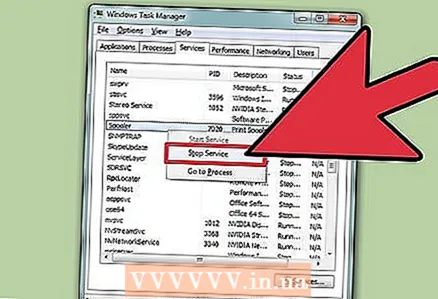 3 Bosib chiqarish menejerini to'xtating. "Spooler" xizmatini toping, ustiga o'ng tugmasini bosing va ochiladigan menyudan "To'xtatish" -ni tanlang.
3 Bosib chiqarish menejerini to'xtating. "Spooler" xizmatini toping, ustiga o'ng tugmasini bosing va ochiladigan menyudan "To'xtatish" -ni tanlang. - Agar siz Spooler xizmatini topa olmasangiz, S tugmachasini bosib, shu harf bilan boshlanadigan variantlarni ko'rib chiqing.
 4 Bosib chiqarish ishlarini o'chirish. Chop etish menejeri qayta ishga tushirilgandan so'ng, printer hujjatlarni chop eta olmasligi uchun, bosib chiqarish vazifalarini bekor qiling. Explorer -ning manzil satriga kiriting: C: Windows system32 spool PRINTERS va bosing ↵ Kirish... Agar administrator sifatida davom etish so'ralsa, Davom etish -ni bosing.
4 Bosib chiqarish ishlarini o'chirish. Chop etish menejeri qayta ishga tushirilgandan so'ng, printer hujjatlarni chop eta olmasligi uchun, bosib chiqarish vazifalarini bekor qiling. Explorer -ning manzil satriga kiriting: C: Windows system32 spool PRINTERS va bosing ↵ Kirish... Agar administrator sifatida davom etish so'ralsa, Davom etish -ni bosing. - "PRINTERS" papkasini o'chirmang, faqat undagi fayllarni.
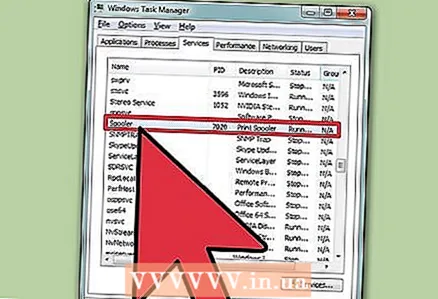 5 Chop etish menejerini qayta ishga tushiring. "Chop etish menejeri" ni yana bosing va "Ishga tushirish" -ni tanlang.
5 Chop etish menejerini qayta ishga tushiring. "Chop etish menejeri" ni yana bosing va "Ishga tushirish" -ni tanlang.
Ogohlantirishlar
- Kompyuterdagi har qanday jarayonni o'chirishda juda ehtiyot bo'ling, chunki bu xatolarga yoki tizimning ishdan chiqishiga olib kelishi mumkin.